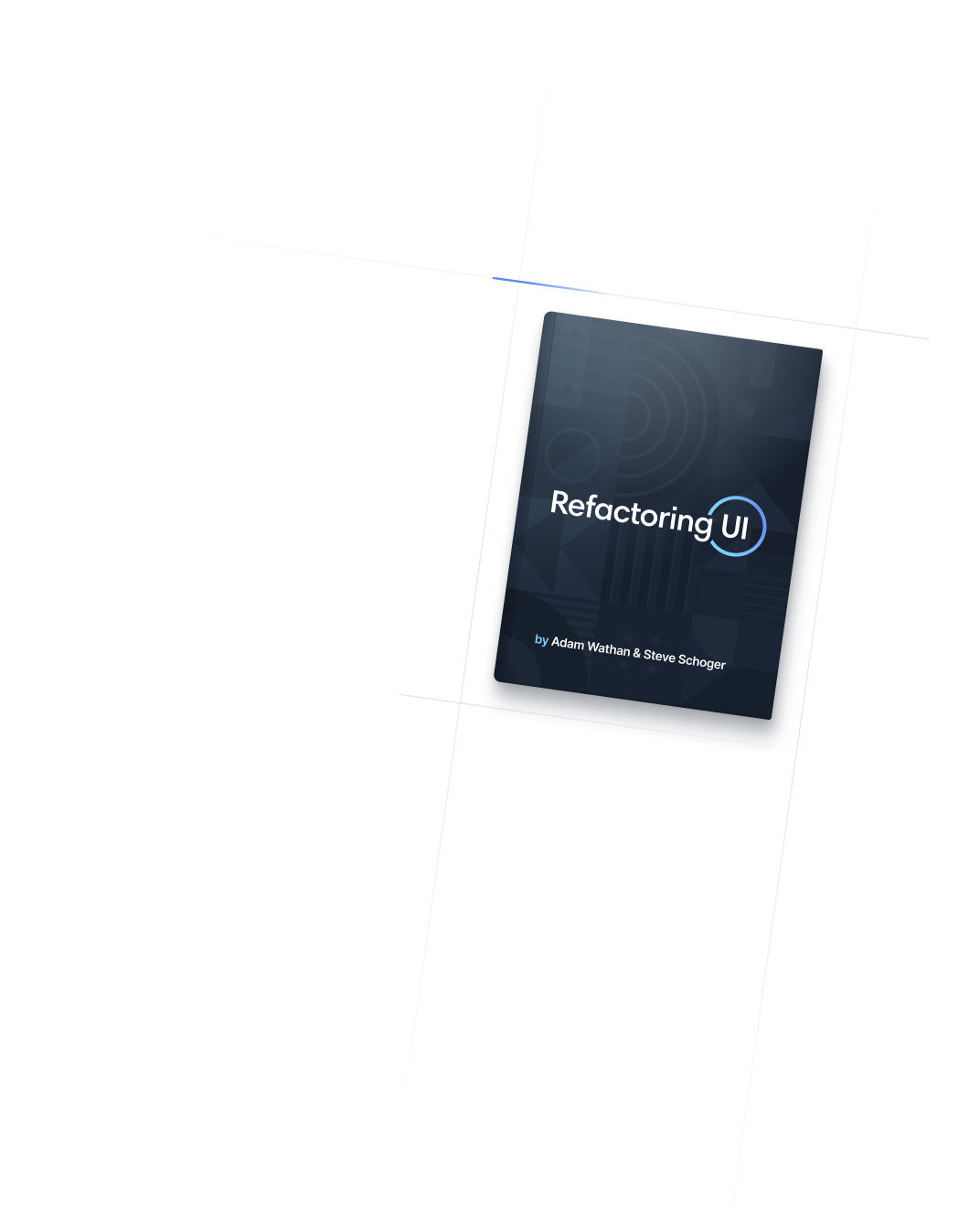- Начало работы
- Использование с препроцессорами
Начало работы
Использование с препроцессорами
Руководство по использованию Tailwind с распространенными препроцессорами CSS, такими как Sass, Less и Stylus.
Поскольку Tailwind - это плагин PostCSS, ничто не мешает вам использовать его с Sass, Less, Stylus или другими препроцессорами, как и с другими плагинами PostCSS, такими как Autoprefixer.
Важно отметить, что вам не нужно использовать препроцессор с Tailwind — в любом случае вы обычно пишете очень мало CSS в проекте Tailwind, поэтому использование препроцессора не так выгодно, как в проекте, где вы пишете много пользовательского CSS.
Это руководство существует только в качестве справочника для людей, которым необходимо интегрировать Tailwind с препроцессором по причинам, не зависящим от них, а не потому, что это рекомендуемая практика.
Использование PostCSS в качестве препроцессора
Если вы используете Tailwind для нового проекта и вам не нужно интегрировать его с какими-либо существующими таблицами стилей Sass/Less/Stylus, вам следует подумать о том, чтобы полагаться на другие плагины PostCSS для добавления функций препроцессора, которые вы используете вместо использования отдельного препроцессор.
У этого есть несколько преимуществ:
- Ваши сборки будут быстрее. Поскольку ваш CSS не нужно анализировать и обрабатывать несколькими инструментами, ваш CSS будет компилироваться намного быстрее, используя только PostCSS.
- Никаких причуд или обходных путей. Поскольку Tailwind добавляет некоторые новые нестандартные ключевые слова в CSS (например,
@tailwind,@apply,theme()и т.д.), вам часто приходится писать свой CSS раздражающими, не интуитивными способами заставить препроцессор выдать ожидаемый результат. Работа исключительно с PostCSS позволяет избежать этого.
Достаточно полный список доступных плагинов PostCSS смотрите в репозитории PostCSS GitHub, но вот несколько важных из них, которые мы используем на собственные проекты и могу рекомендовать.
Импорт во время сборки
Одна из наиболее полезных функций, которые предлагают препроцессоры, - это возможность организовать ваш CSS в несколько файлов и объединить их во время сборки, предварительно обрабатывая операторы @import, а не в браузере.
Канонический плагин для обработки этого с помощью PostCSS - это postcss-import.
Чтобы использовать его, установите плагин через npm:
npm install -D postcss-importЗатем добавьте его как самый первый плагин в Вашу конфигурацию PostCSS:
// postcss.config.js
module.exports = {
plugins: {
'postcss-import': {},
tailwindcss: {},
autoprefixer: {},
}
}Важно отметить, что postcss-import строго соблюдает спецификацию CSS и запрещает операторы @import где угодно, кроме самого верха файла.
Не будет работать, операторы @import должны быть на первом месте
/* components.css */
.btn {
padding: theme('spacing.4') theme('spacing.2');
/* ... */
}
/* Не будет работать */
@import "./components/card";Самое простое решение этой проблемы - никогда не смешивать обычный CSS и импорт в одном файле. Вместо этого создайте один основной файл точки входа для импорта и храните весь ваш фактический CSS в отдельных файлах.
Используйте отдельные файлы для импорта и собственно CSS
/* components.css */
@import "./components/buttons.css";
@import "./components/card.css";/* components/buttons.css */
.btn {
padding: theme('spacing.4') theme('spacing.2');
/* ... */
}/* components/card.css */
.card {
padding: theme('spacing.4');
/* ... */
}Скорее всего, вы столкнетесь с такой ситуацией в Вашем основном файле CSS, который включает Ваши объявления @tailwind.
Не будет работать, операторы @import должны быть на первом месте
@tailwind base;
@import "./custom-base-styles.css";
@tailwind components;
@import "./custom-components.css";
@tailwind utilities;
@import "./custom-utilities.css";Вы можете решить эту проблему, создав отдельные файлы для каждого объявления @tailwind, а затем импортируя эти файлы в вашу основную таблицу стилей. Чтобы упростить это, мы предоставляем отдельные файлы для каждого объявления @tailwind из коробки, которые вы можете импортировать непосредственно из node_modules.
Плагин postcss-import достаточно умен, чтобы автоматически искать файлы в папке node_modules, поэтому вам не нужно указывать полный путь - например, достаточно "tailwindcss/base".
Импортируйте предоставленные файлы CSS
@import "tailwindcss/base";
@import "./custom-base-styles.css";
@import "tailwindcss/components";
@import "./custom-components.css";
@import "tailwindcss/utilities";
@import "./custom-utilities.css";Вложенность
Чтобы добавить поддержку вложенных объявлений, мы рекомендуем наш встроенный плагин tailwindcss/nesting, который представляет собой плагин PostCSS, который служит оберткой для postcss-nested или postcss-nesting и действует как уровень совместимости, чтобы убедиться, что выбранный вами плагин вложения правильно понимает пользовательский синтаксис Tailwind.
Он включен непосредственно в сам пакет tailwindcss, поэтому для его использования все, что вам нужно сделать, это добавить его в свою конфигурацию PostCSS где-нибудь перед Tailwind:
// postcss.config.js
module.exports = {
plugins: {
'postcss-import': {},
'tailwindcss/nesting': {},
tailwindcss: {},
autoprefixer: {},
}
}По умолчанию он использует подключаемый модуль postcss-nested под капотом, который использует синтаксис, подобный Sass, и является подключаемым модулем, обеспечивающим поддержку вложенности в Tailwind API плагинов CSS.
Если вы предпочитаете использовать postcss-nesting (который основан на стандарте спецификации CSS Nesting), сначала установите плагин:
npm install -D postcss-nestingЗатем передайте сам плагин в качестве аргумента для tailwindcss/nesting в вашей конфигурации PostCSS:
// postcss.config.js
module.exports = {
plugins: {
'postcss-import': {},
'tailwindcss/nesting': 'postcss-nesting',
tailwindcss: {},
autoprefixer: {},
}
}Это также может быть полезно, если по какой-либо причине вам нужно использовать очень специфическую версию postcss-nested и вы хотите переопределить версию, которую мы связываем с самим tailwindcss/nesting.
Обратите внимание: если вы используете postcss-preset-env в своем проекте, вы должны обязательно отключите вложенность и позвольте tailwindcss/nesting сделать это за вас:
// postcss.config.js
module.exports = {
plugins: {
'postcss-import': {},
'tailwindcss/nesting': 'postcss-nesting',
tailwindcss: {},
'postcss-preset-env': {
features: { 'nesting-rules': false },
},
}
}Переменные
В наши дни переменные CSS (официально известные как настраиваемые свойства) имеют действительно хорошую поддержку браузера, поэтому вам вообще не нужен препроцессор для использования переменных.
:root {
--theme-color: #52b3d0;
}
/* ... */
.btn {
background-color: var(--theme-color);
/* ... */
}Мы широко используем переменные CSS в самом Tailwind, поэтому, если вы можете использовать Tailwind, вы можете использовать собственные переменные CSS.
Вы также можете обнаружить, что большинство вещей, для которых вы использовали переменные в прошлом, можно заменить функцией Tailwind theme(), которая дает вам доступ ко всем вашим токенам дизайна из вашего файла tailwind.config.js прямо в вашем CSS:
.btn {
background-color: theme('colors.blue.500');
padding: theme('spacing.2') theme('spacing.4');
/* ... */
}Узнайте больше о функции theme() в нашей документации по функциям и директивам.
Префиксы вендора
Для автоматического управления префиксами поставщиков в вашем CSS следует использовать Autoprefixer.
Чтобы использовать его, установите его через npm:
npm install -D autoprefixerЗатем добавьте его в самый конец списка плагинов в конфигурации PostCSS:
module.exports = {
plugins: {
tailwindcss: {},
autoprefixer: {},
}
}Использование Sass, Less или Stylus
Для наилучшего опыта разработки мы настоятельно рекомендуем вам использовать исключительно PostCSS и не использовать препроцессоры, такие как Sass или Less, в ваших проектах Tailwind.
Чтобы использовать Tailwind с инструментом предварительной обработки, таким как Sass, Less или Stylus, вам необходимо добавить в проект дополнительный этап сборки, который позволит вам запускать предварительно обработанный CSS через PostCSS. Если вы используете Autoprefixer в своем проекте, у вас уже есть что-то подобное.
Смотрите нашу документацию по установке Tailwind как плагина PostCSS, чтобы узнать больше об интеграции Tailwind в существующий процесс сборки.
Самое важное, что нужно понимать при использовании Tailwind с препроцессором, - это то, что препроцессоры, такие как Sass, Less и Stylus, запускаются отдельно перед Tailwind. Это означает, что вы не можете передать вывод функции Tailwind theme(), например, в цветовую функцию Sass, потому что функция theme() фактически не оценивается, пока ваш Sass не будет скомпилирован в CSS и передан в PostCSS.
Не будет работать, сначала обрабатывается Sass
.alert {
background-color: darken(theme('colors.red.500'), 10%);
}Помимо этого, некоторые препроцессоры имеют особенности при использовании с Tailwind, которые описаны ниже с обходными путями.
Sass
При использовании Tailwind с Sass использование !important с @apply требует, чтобы вы использовали интерполяцию для правильной компиляции.
Не будет работать, на что жалуется Sass !important
.alert {
@apply bg-red-500 !important;
}Используйте интерполяцию как обходной путь
.alert {
@apply bg-red-500 #{!important};
}In addition to this, Sass has trouble with Tailwind’s screen() function unless wrapped in parentheses.
Не будет работать, Sass выдаст ошибку
@media screen(md) {
.foo {
color: blue;
}
}Заключите функцию screen() в круглые скобки
@media (screen(md)) {
.foo {
color: blue;
}
}Технически это приводит к появлению дополнительного набора круглых скобок вокруг вашего медиа-запроса, но это все равно работает.
Stylus
При использовании Tailwind со Stylus вы не можете использовать функцию @apply в Tailwind без обертывания всего правила CSS в @css, чтобы Stylus воспринимал его как буквальный CSS.
Не сработает, Stylus жалуется на @apply
.card {
@apply rounded-lg bg-white p-4
}Используйте @css, чтобы избежать обработки как Stylus
@css {
.card {
@apply rounded-lg bg-white p-4
}
}Однако это требует значительных затрат, а именно: вы не можете использовать какие-либо функции стилуса внутри блока @css.
Другой вариант - использовать функцию theme() вместо @apply и записать фактические свойства CSS в длинной форме:
Используйте theme() вместо @apply
.card {
border-radius: theme('borderRadius.lg');
background-color: theme('colors.white');
padding: theme('spacing.4');
}В дополнение к этому, у Stylus возникают проблемы с функцией screen() в Tailwind, если вы не используете интерполяцию и не заключаете ее в круглые скобки.
Не работает, Stylus выдает ошибку
@media screen(md) {
.foo {
color: blue;
}
}Используйте интерполяцию и круглые скобки в качестве обходного пути
@media ({'screen(md)'}) {
.foo {
color: blue;
}
}Технически это приводит к появлению дополнительного набора круглых скобок вокруг вашего медиа-запроса, но это все равно работает.